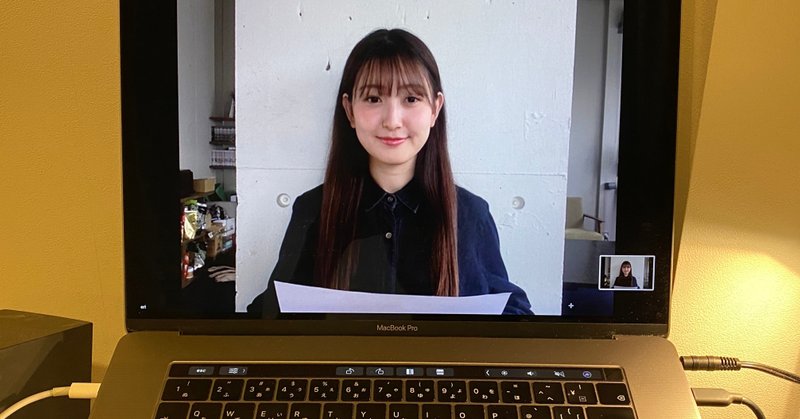
フォロワー10万人超えのインスタグラマーがオンライン撮影やってみた
気づけば前回の記事から1年以上・・・
普段は風景や街並みをメインに撮っていますが、最近見かけるWebカメラ越しの撮影に挑戦してみました。
Twitterとインスタで調べたところ、国内だと #zoomグラフィー や #zoom撮影 、海外だと #facetimephotoshoot や #facetimephotochallenge など、ツールごとの呼び名がついているようです。ここではまとめてオンライン撮影とします。
オンライン撮影とは何なのか?
被写体と物理的に同じ場所にいなくても、インターネットを介して遠隔から撮影する手法。コロナ禍によりフォトグラファーとモデルが直接会えない状況のため、新しい撮り方として広まりつつあります。
具体的にはビデオ会議やビデオチャットツールを使い、自分のPCあるいは携帯画面に映っているモデルのスクリーンショットをとる、またはその画面を一眼レフ等のカメラで撮影します。
参考にCurbonさんの記事もどうぞ。
この記事の内容と対象読者
いま行われているオンライン撮影の多くがアートなポートレートである気がしますが、この記事ではもう少し実用的な面を見ていきます。多くの人がリモートワークをしていて出社を控えている中、企業や団体において、社員証やメールのアイコン用写真をオンライン撮影することはできそうか。どうやってやるかを検証していきます。
制約がある環境にて、どれだけモデルに負荷をかけずに撮影できるか、効率よく撮れるかがポイントだと思います。
私は元々風景メインで撮っているため、試行錯誤しながら何回かに分けて記事を書いていきます。今回は写真の出来よりも、主にどのような環境・セッティングが良さそうかを検証し、気づいたことをまとめました。
想定している読者はこのようなオンライン撮影を検討している企業の方、およびフォトグラファーの方です。参考になれば幸いです。
必要機材とセッティング
今回は使用した機材は以下の通りです。
フォトグラファー 側
・Macbook Pro 15インチ 2018
モデル側
・iPhone X のインカメラ/ Macbook
両方使いましたが、スマホかPCどちらかだけでOK。
iPhone Xの背面カメラは1,200万画素。インカメラは700万画素。Macbookのカメラは120万画素。
画質:iPhone X背面カメラ > iPhone X インカメラ >>> Macbook
使いやすさ:Macbook > iPhone X インカメラ > iPhone X背面カメラ
iPhoneの背面カメラは、自分の顔を見ながら設定できず手間がかかってしまうため、今回はiPhoneのインカメラとMacbookで撮影しました。社員証やアイコン画像用であればMacbookの画質で十分です。
(なお、iPhoneの場合、iPhone11以降は背面カメラとインカメラが同じ性能になっています。)
・上記撮影機材の高さを調節できるもの、および支えるもの。
・テーブル
・A4コピー用紙(レフ板代わり)
スマホで撮る際は以下のようにセッティングしました。PCをスマホの背もたれにし、前に本をおいて支えています。スマホの高さは本を積み上げることで調節してもらいました。家にあるもので調節可能だと思います。スマホ用の三脚があれば楽ですが、普通は持ってないですよね。
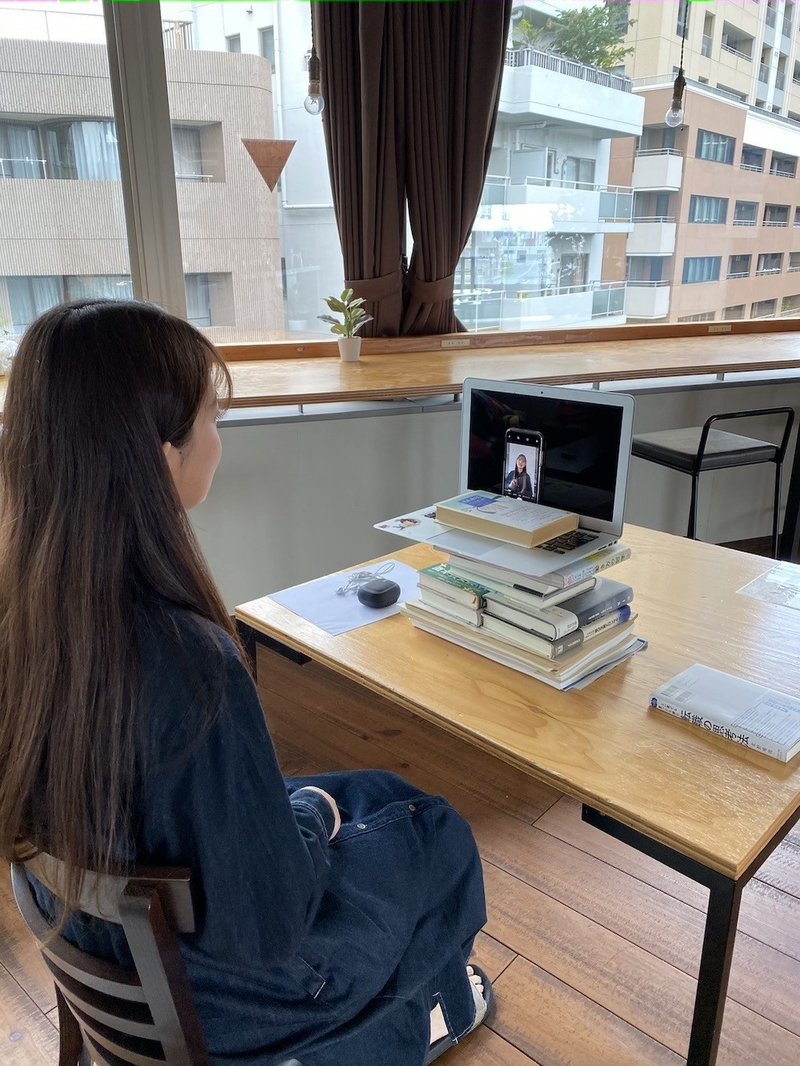
撮り方
2通り考えられます。まずは、フォトグラファーが自身のモニタのスクリーンショットをとる方法。もう一つは、一眼レフ等のカメラで自身のモニタを撮影する方法。今回は前者のやり方でやりました。

ライティング
自宅でオンライン撮影をするときに、一番難しいのはライティングでしょう。撮りたい写真のイメージにもよりますが、一般的に社員証の写真として望ましいのは、顔全体に均一にソフトな光が当たっていること。このような写真を撮る場合、明るすぎても暗すぎても良い写真になりません。また、一般的な室内の照明をつけると顔に影ができてしまいます。光が柔らかい曇りの日に、窓に近いところで撮るのがベストでしょう。
主なポイントは以下です。
・明るさ
・光の当たり方
明るさ
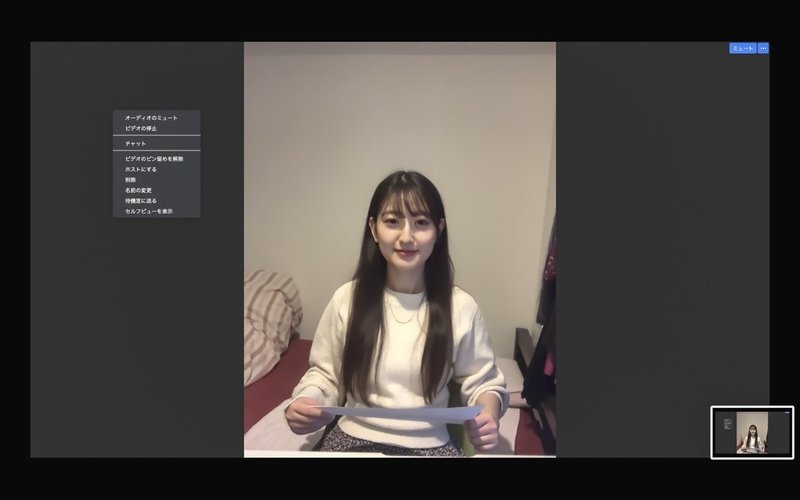
↑部屋の照明を使うと顔に影ができてしまう

↑暗すぎてもダメ

このくらいかな。もう少し明るくても良さそうです。
光の当たり方
今回は一般的な住宅の構造を想定して、窓際で壁を背景にして撮影。この場合、光が横から入ってくるため、顔に影ができてしまいました。アートなら個人的には影があった方が雰囲気が出て好きですが、今回の用途にはできるだけ影が無い方が向いていると考えています。影を軽減するには順光(光がモデルに正面から当たる)で撮るのが良いです。ただ、家の中でモデルが窓の方を向いた形で撮影すると、おそらく家の中が写ってしまうのが難点。見られたくないでしょうし、写真としてもごちゃごちゃしていてよくありません。解決案としては、背景をぼかす機能を使うか、あるいはバーチャル背景をセットするかが考えられます。今回順光で撮影しなかったので、次回試そうと思います。
アプリ・ツール比較
Zoom/Skype/LINE/Hangouts/Wherebyの5つのツールを試しました。
大企業が利用している主なビデオ会議ツールは、Teams(Microsoft)とZoomだと思います。もしかしたらGoogle Meetもいるかもしれません。TeamsとGoogle Meetは法人向けのため、今回は検証できませんでした。(*Google Meetは5月から一般ユーザー向けに開放されたそうです。撮影時点では知りませんでした。)
Zoom
冒頭にも書きましたが、このオンライン撮影がZoomグラフィーと呼ばれていたり、オンライン飲み会がZoom飲み会と呼ばれているように、周囲では非常によく使われているようです。実際、画質も良いし、参加にアカウント不要なのが手軽で良いですね。バーチャル背景機能も撮影に便利。外見を補正する機能もあります。
メリット
・参加者はアカウント不要(ホストはアカウント必要)
・バーチャル背景を設定できる
・画質は良い
デメリット
・PC/モバイルとも、アプリのダウンロートが必要。
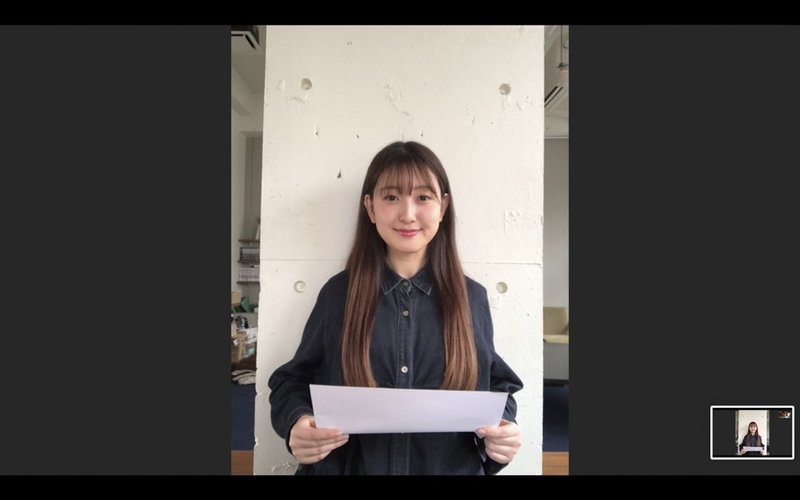
↑Zoom撮って出し。モデル側iPhoneX。画質は良いと思います。

↑Zoomの「外見を補正する」機能をONにして撮って出し。モデル側iPhoneX。肌が滑らかに加工されていますね。顔だけでなく、写真全体に補正が入ってしまっているようにも見えます。

↑バーチャル背景をセット。背景は自分で用意したものです。モデル側iPhoneX。不自然さを心配しましたが、意外といけますね。
Skype
Teamsが検証できなかったのでSkypeを検証しました。Teamsは使ったことないのですがSkypeと同等、あるいは上位互換なのでしょうか?使ってみた感想は、画質の色味がクリア。私はZoomよりSkypeの色味の方が好みです。さらにPC版のみですが、バーチャル背景を設定でき、背景をぼかすことも可能です。(iPhoneアプリでは不可)
また、検証時には知らなかったのですが、今のWebブラウザから、ゲストとして参加できるようです。アプリのダウンロードと、アカウントの作成がデメリットだと思っていましたが、これらが解決されているならZoomにも引けを取りません。
メリット
・画質がクリア
・バーチャル背景を設定できる(PCのみ)
・背景をぼかせる(PCのみ)
デメリット
・アプリのダウンロードおよびアカウント作成が不要であれば特になし
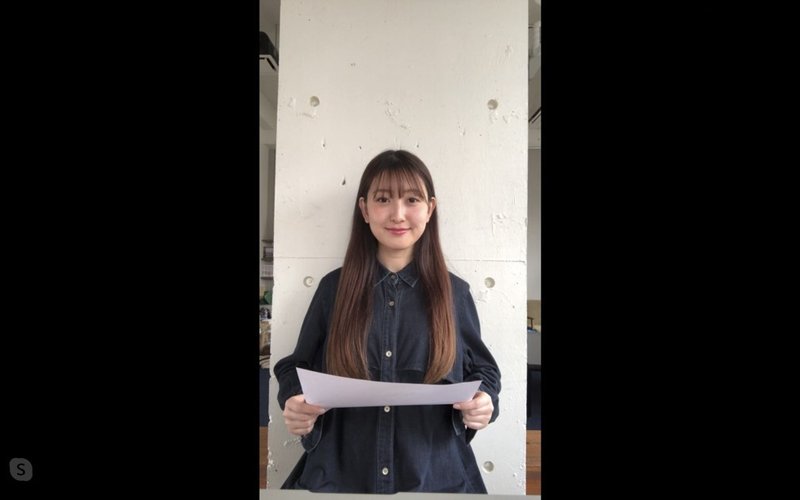
↑Skype撮って出し。モデル側iPhoneX。Zoomと比較すると、なぜか画角が縦長になります。
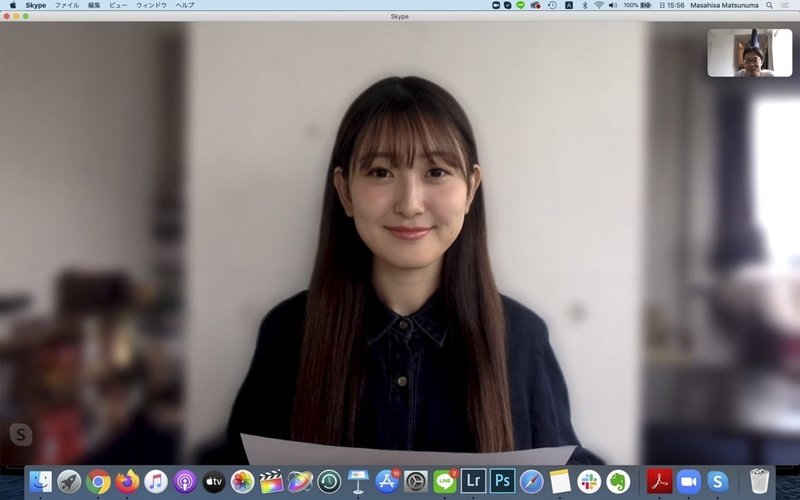
↑Skype撮って出し。背景ぼかし機能を使用。モデル側Macbook。ちょっと暗いですね・・・もっと明るめに撮りましょう
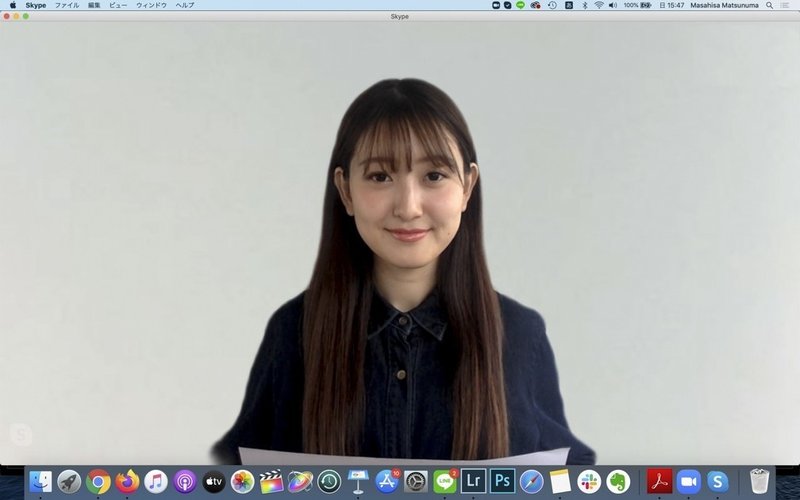
↑Skype撮って出し。背景画像を設定。画像は自分で用意。モデル側Macbook。Zoomと同様に背景画像の設定は撮影に良いですね。
LINE
続いてはLINE。ユーザーが多く、使い慣れている人が多いことがメリットでしょう。一方で、主にプライベートで使うツールを業務で使用することに抵抗がある人も多いため、私は業務においてはナシと思っています。一応検証しましたが、LINEの画質は今回の用途には合わないと思いました。
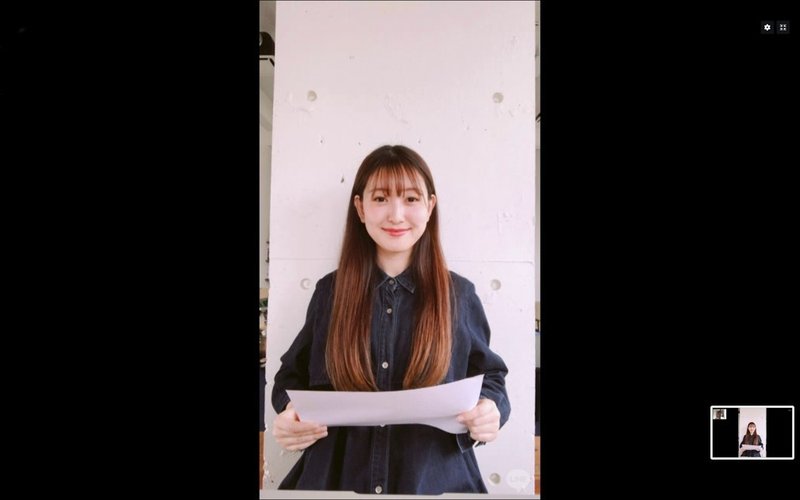
↑LINE撮って出し。モデル側iPhoneX。デフォルトで加工が入ってるようで、今回の撮影には不向き。遊びで使うには良いと思います!

↑LINEにはフィルターがたくさん用意してあります。クリアというフィルターを当ててみました。上のよりは色味が良いですね。
Google Hangouts
Google Meetが検証できなかった(と思い込んでいたので)、Google Hangoutsを検証しました。利用するにはGoogleアカウントが必要です。使ってみて、色味は良いのですが、Zoom/Skypeと比べて画質がやや劣る印象。もしかしたらGoogle Meetの方が画質が優れているのかもしれませんが、この画質だとZoomかSkypeを使った方がいいですね。
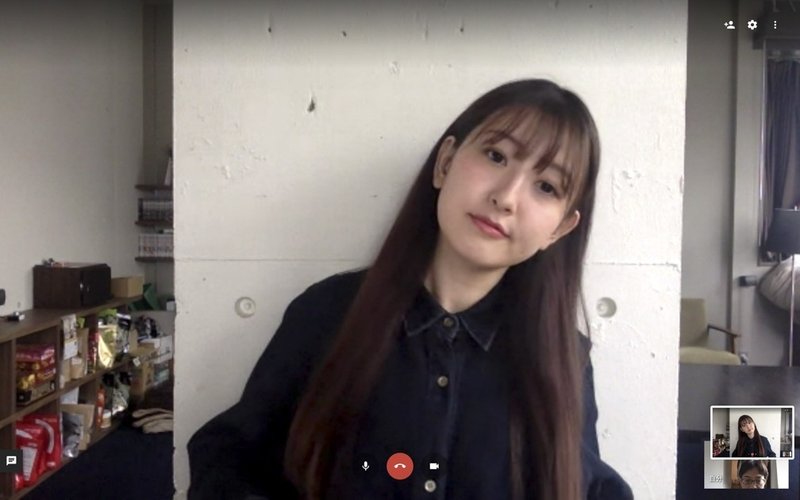
↑Google Hangouts撮って出し。モデル側Macbook。
Whereby(旧appear.in)
Webブラウザで使えて、アカウント作成も不要という点が便利なこのツール。個人の打ち合わせではよく使ってます。手軽に使える点が魅力ですが、こちらもGoogle Hangoutsと同様に、画質が劣るのが残念です。

↑Whereby撮って出し。モデル側Macbook。
今回の気づきと次回やること
Skypeで撮った一枚を簡単にレタッチしてみました。

バーチャル背景のせいか、輪郭がかなりボケてますね。それと、左右の明るさの違いがやや気になりますが、そこそこ撮れてるのではないでしょうか。
今回の気づき
・社員証/メールのアイコン用写真は遠隔でも撮れそう。
・撮影可能な天候、時間帯が限られる。天候が良くても、住居の作りによっては撮影が難しい場合も考えられる。
・モデル側のセッティングは、モデル側に負荷がかかる。そのうえ、フォトグラファー側からモデル側の環境が分からないため、コミュニケーションコストも高くなる。大人数を撮影する場合は、事前にマニュアルを作成して配布。撮影前にセッティングを済ませてもらう必要があるでしょう。
・スマホカメラはセッティングが手間。PCのカメラを使う。
・バーチャル背景を使う。環境の違いを軽減できる。
・試したツールではZoomかSkypeが良い。バーチャル背景を使えるツールがおすすめ。
次回以降、以下のことをやりたいと思っています。
・バーチャル背景を使って順光で撮影。
・複数のポーズ
・複数のモデル
また実験したら記事書きます。
オンラインでの社員証やプロフィール用の写真撮影についてお気軽にご相談ください。ご連絡は、こちらに記載のアドレスまでお願いします。
この記事が気に入ったらサポートをしてみませんか?
